- 09/03/2020
- 4 minuten zum Lesen
-
-
 das
das -
 R
R -
 Ein
Ein -
 l
l -
 m
m -
+4
-
In diesem Artikel wird beschrieben, wie Sie die Excel-JavaScript-API zum Erstellen von Add-Ins für Excel 2016 oder höher verwenden. Es stellt Kernkonzepte vor, die für die Verwendung der API von grundlegender Bedeutung sind, und bietet Anleitungen zum Ausführen bestimmter Aufgaben wie Lesen oder Schreiben in einen großen Bereich, Aktualisieren aller Zellen im Bereich und mehr.
Wichtig
Weitere Informationen über die asynchrone Natur der Excel-APIs und ihre Funktionsweise mit der Arbeitsmappe finden Sie unter Verwenden des anwendungsspezifischen API-Modells.
Büro.js-APIs für Excel
Ein Excel-Add-In interagiert mit Objekten in Excel mithilfe der Office JavaScript-API, die zwei JavaScript-Objektmodelle enthält:
-
Excel-JavaScript-API: Die mit Office 2016 eingeführte Excel-JavaScript-API stellt stark typisierte Objekte bereit, mit denen Sie auf Arbeitsblätter, Bereiche, Tabellen, Diagramme und mehr zugreifen können.
-
Allgemeine APIs: Die allgemeine API wurde mit Office 2013 eingeführt und kann für den Zugriff auf Features wie Benutzeroberflächen, Dialoge und Clienteinstellungen verwendet werden, die für verschiedene Arten von Office-Anwendungen üblich sind.
Während Sie wahrscheinlich die Excel-JavaScript-API verwenden, um die meisten Funktionen in Add-Ins zu entwickeln, die auf Excel 2016 oder höher abzielen, verwenden Sie auch Objekte in der allgemeinen API. Zum Beispiel:
- Kontext: Das
Context-Objekt stellt die Laufzeitumgebung des Add-Ins dar und bietet Zugriff auf Schlüsselobjekte der API. Es besteht aus Details zur Arbeitsmappenkonfiguration wiecontentLanguageundofficeThemeund enthält auch Informationen zur Laufzeitumgebung des Add-Ins wiehostundplatform. Darüber hinaus bietet es die Methoderequirements.isSetSupported(), mit der Sie überprüfen können, ob der angegebene Anforderungssatz von der Excel-Anwendung unterstützt wird, in der das Add-In ausgeführt wird. - Dokument: Das
Document-Objekt stellt diegetFileAsync()-Methode bereit, mit der Sie die Excel-Datei herunterladen können, in der das Add-In ausgeführt wird.
Die folgende Abbildung veranschaulicht, wann Sie die Excel JavaScript API oder die allgemeinen APIs verwenden können.
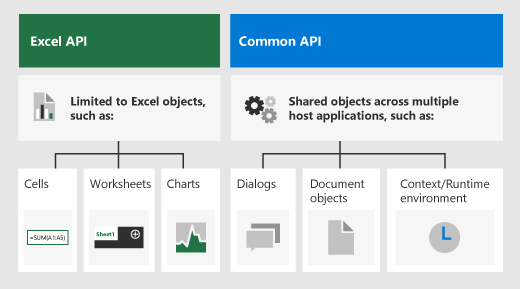
Excel-spezifisches Objektmodell
Um die Excel-APIs zu verstehen, müssen Sie verstehen, wie die Komponenten einer Arbeitsmappe miteinander verknüpft sind.
- Eine Arbeitsmappe enthält ein oder mehrere Arbeitsblätter.
- Ein Arbeitsblatt enthält Sammlungen der Datenobjekte, die im einzelnen Blatt vorhanden sind, und ermöglicht den Zugriff auf Zellen über Bereichsobjekte.
- Ein Bereich repräsentiert eine Gruppe zusammenhängender Zellen.
- Bereiche werden zum Erstellen und Platzieren von Tabellen, Diagrammen, Shapes und anderen Datenvisualisierungs- oder Organisationsobjekten verwendet.
- Arbeitsmappen enthalten Sammlungen einiger dieser Datenobjekte (z. B. Tabellen) für die gesamte Arbeitsmappe.
Bereiche
Ein Bereich ist eine Gruppe zusammenhängender Zellen in der Arbeitsmappe. Add-Ins verwenden normalerweise die Notation im A1-Stil (z. B. B3 für die einzelne Zelle in Spalte B und Zeile 3 oder C2: F4 für die Zellen in den Spalten C bis F und den Zeilen 2 bis 4), um Bereiche zu definieren.
Bereiche haben drei Kerneigenschaften: values, formulas und format. Mit diesen Eigenschaften werden die Zellwerte, die auszuwertenden Formeln und die visuelle Formatierung der Zellen abgerufen oder festgelegt.
Bereichsbeispiel
Das folgende Beispiel zeigt, wie Verkaufsdatensätze erstellt werden. Diese Funktion verwendet Range -Objekte, um die Werte, Formeln und Formate festzulegen.
Dieses Beispiel erstellt die folgenden Daten im aktuellen Arbeitsblatt:
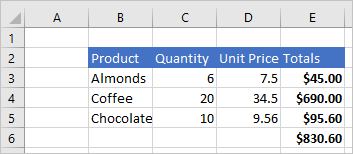
Weitere Informationen finden Sie unter Arbeiten mit Bereichen mithilfe der Excel JavaScript API.
Diagramme, Tabellen und andere Datenobjekte
Die Excel-JavaScript-APIs können die Datenstrukturen und Visualisierungen in Excel erstellen und bearbeiten. Tabellen und Diagramme sind zwei der am häufigsten verwendeten Objekte, aber die APIs unterstützen PivotTables, Shapes, Bilder und mehr.
Erstellen einer Tabelle
Erstellen Sie Tabellen mit datengefüllten Bereichen. Formatierungs- und Tabellensteuerelemente (z. B. Filter) werden automatisch auf den Bereich angewendet.
Das folgende Beispiel erstellt eine Tabelle mit den Bereichen aus dem vorherigen Beispiel.
Wenn Sie diesen Beispielcode auf dem Arbeitsblatt mit den vorherigen Daten verwenden, wird die folgende Tabelle erstellt:

Weitere Informationen finden Sie unter Arbeiten mit Tabellen mithilfe der Excel JavaScript API.
Erstellen eines Diagramms
Erstellen Sie Diagramme, um die Daten in einem Bereich zu visualisieren. Die APIs unterstützen Dutzende von Diagrammvarianten, von denen jede an Ihre Bedürfnisse angepasst werden kann.
Das folgende Beispiel erstellt ein einfaches Säulendiagramm für drei Elemente und platziert es 100 Pixel unter dem oberen Rand des Arbeitsblatts.
Wenn Sie dieses Beispiel auf dem Arbeitsblatt mit der vorherigen Tabelle ausführen, wird das folgende Diagramm erstellt:

Weitere Informationen finden Sie unter Arbeiten mit Diagrammen mithilfe der Excel JavaScript API.